
Peter Holmes
0
3901
1008
Wszyscy wiemy, że tworzenie kopii zapasowych jest istotną częścią komputerów. Jak pokazuje awaria Windows Update z października 2018 r., Możesz stracić swoje dane, gdy najmniej się tego spodziewasz.
Możesz zastosować kilka różnych sposobów przechowywania kopii zapasowych. Dyski NAS, dyski zewnętrzne i dyski w chmurze to wszystkie opcje. Możesz także skorzystać z dedykowanej usługi online. Ale jakie są zalety i wady każdej metody? Spójrzmy.
Tworzenie kopii zapasowych danych za pomocą dysków NAS
Jeśli chcesz zachować pełną kontrolę nad danymi w najbardziej niezawodny sposób, powinieneś rozważyć zapisanie kopii zapasowych na dysku NAS. 10 powodów, dla których powinieneś przechowywać swoje dane na FreeNAS Box 10 powodów, dla których powinieneś przechowywać swoje dane na FreeNAS Box Której firmie powinieneś powierzyć swoje wrażliwe dane? Chcesz uzyskać dostęp do multimediów na wszystkich urządzeniach w dowolnym miejscu na świecie? Oto dlaczego FreeNAS może być właściwym wyborem dla Ciebie. . Po skonfigurowaniu urządzenia będzie wyglądać jak każdy inny dysk na komputerze.
Chociaż dyski NAS mają mniej wad niż zwykłe dyski zewnętrzne (o których omówimy za chwilę), nie są idealne. W zależności od używanej konfiguracji RAID jeden uszkodzony dysk w macierzy może doprowadzić do całkowitej utraty danych.
Dyski NAS również mają swoją cenę. Nawet produkty średniej klasy będą kosztować kilkaset dolarów.
Z drugiej strony, jeśli w domu jest kilka komputerów, dyski NAS to wygodny sposób na scentralizowanie wszystkich kopii zapasowych w jednym miejscu.
Są też całkowicie “ręce przy sobie,” nie musisz się martwić łączeniem ich za każdym razem, gdy chcesz wykonać kopię zapasową.
Jeśli uznasz, że dysk NAS jest właściwym rozwiązaniem dla Ciebie, zapoznaj się z naszym przewodnikiem po najlepszych dyskach NAS, zanim trafisz do sklepów.
Tworzenie kopii zapasowych danych za pomocą dysków zewnętrznych
Nie wiemy, ale domyślamy się, że użycie zewnętrznego dysku twardego jest metodą, z której korzysta większość osób do tworzenia kopii zapasowych swoich danych.
Zewnętrzne dyski twarde są tanie, łatwo dostępne i mają niską krzywą uczenia się. Wiele osób prawdopodobnie będzie miało już leżącą w domu.
Uwaga: Jeśli go nie masz, sprawdź niedrogi model Western Digital 2 TB na Amazon. Nawet model 4 TB jest niedrogi.
Jednak zewnętrznym dyskom twardym brakuje współczynnika wygody dysku NAS. Prawie wszystkie modele są okablowane i możesz podłączyć je tylko do jednego komputera na raz.
Ponieważ zewnętrzne dyski twarde są przenośne, prawdopodobnie będą narażone na większe zużycie niż dysk NAS, w związku z czym istnieje większe prawdopodobieństwo awarii dysku twardego.
Wreszcie, jeśli masz dużo danych, zewnętrzne dyski twarde mogą nie być odpowiednie. W przeciwieństwie do dysków NAS i usług online nie można ich łatwo rozbudowywać.
Co z dyskami flash USB?
Do szybkiego i łatwego tworzenia kopii zapasowych można użyć napędu flash USB. Oczywiście ich pojemność oznacza, że nie nadają się do obrazów systemowych lub dużych kopii zapasowych, ale zawsze będą szybką i łatwą w użyciu opcją, jeśli się spieszysz. Zawsze możesz później przenieść swoje dane na alternatywny nośnik.
Tworzenie kopii zapasowych danych za pomocą usług online
Istnieją dwa sposoby korzystania z usług online do tworzenia kopii zapasowych danych. Możesz użyć dysku w chmurze lub dedykowanej firmy do tworzenia kopii zapasowych.
Oba podejścia mają jedną istotną zaletę i jedną poważną wadę:
- Offsite: Wszystkie kopie zapasowe są przechowywane poza siedzibą. W przypadku powodzi, pożaru, kradzieży lub awarii dysku twardego nie utracisz swoich danych.
- Połączenie internetowe: Jeśli nie masz połączenia z Internetem, tworzenie kopii zapasowych zakończy się niepowodzeniem. Przesyłanie danych do Internetu również trwa dłużej niż zapisywanie ich na dysku NAS lub dysku zewnętrznym.
Dyski w chmurze
Wszyscy znamy cztery wielkie nazwiska w chmurze: Dysk Google, OneDrive, iCloud i Dropbox.
Wszystkie cztery usługi mogą służyć do tworzenia kopii zapasowych plików i folderów. Zaszyfrują Twoje dane i zsynchronizują je z lokalnie zapisanymi kopiami.
Oczywiście wszystkie cztery oferują również bezpłatny poziom. To zarówno błogosławieństwo, jak i przekleństwo. Jeśli osiągniesz limit danych, tworzenie kopii zapasowych zakończy się niepowodzeniem; musisz albo przejść na inną usługę, albo wyciągnąć portfel i przejść na płatny abonament.
Ponadto aplikacje komputerowe Dysku Google, OneDrive i Dropbox nie pozwalają na robienie pełnych zdjęć systemowych. Dlatego jeśli komputer ulegnie awarii dysku twardego, nie będzie można natychmiast przywrócić go do stanu sprzed awarii.
Dedykowane usługi tworzenia kopii zapasowych
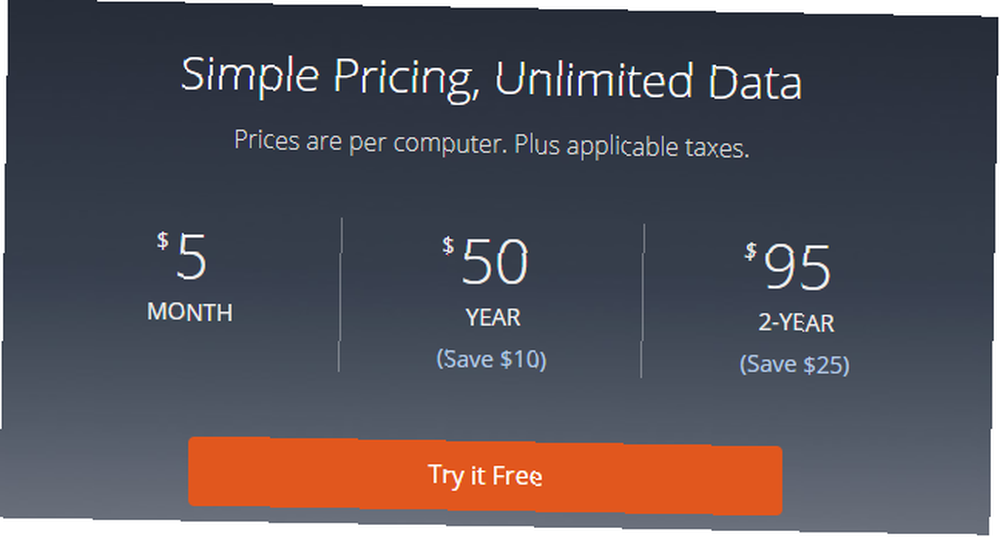
Jeśli chcesz bardziej całościowego podejścia do tworzenia kopii zapasowych danych, możesz rozważyć skorzystanie z jednej z dedykowanych internetowych usług tworzenia kopii zapasowych. Wszystkie z nich wymagają miesięcznej subskrypcji, więc jeśli chcesz bezpłatną opcję, nie są one dla Ciebie.
Aplikacje usług działają w tle na komputerze i wykonują kopie zapasowe w czasie rzeczywistym.
Niektóre z wiodących firm to Backblaze, Acronis, OpenDrive i SOS. Możesz spodziewać się zapłaty około 5 USD miesięcznie na komputer.
Dużym zmartwieniem tego typu firm jest długowieczność. Na przykład jednym z liderów rynku był CrashPlan. W sierpniu 2017 r. Ogłosił, że wycofuje się z rynku konsumenckiego CrashPlan Shutters Cloud Backup dla użytkowników domowych CrashPlan Shutters Cloud Backup dla użytkowników domowych Code42, firma stojąca za CrashPlan, ogłosiła, że porzuca użytkowników domowych. CrashPlan for Home zostaje zabity, a Code42 skupia się całkowicie na klientach korporacyjnych i biznesowych. i zamiast tego zaspokoiłby tylko firmy. Jego lojalni klienci zostali zmuszeni do szukania alternatywy.
Tworzenie kopii zapasowych danych za pomocą kopii zapasowych dysków
System przywracania dysku i kopii zapasowej systemu z zewnętrznego dysku twardego = Laptop z powrotem do życia!
- Patrick Davis (@ PDBLOCK757) 22 marca 2012 r
Być może jest to przestarzałe, ale zapisywanie danych na dyskach jest nadal zaskakująco niezawodnym sposobem tworzenia kopii zapasowych.
Płyty CD, DVD i Blu-ray nie są narażone na awarię napędu lub uszkodzenie przez wodę i mogą być łatwo przechowywane w miejscu poza siedzibą.
Oczywiście problemem jest pojemność, podobnie jak skrobanie i ilość czasu potrzebna do nagrania poważnych ilości danych. Musisz także zakwestionować przyszłość technologii. Napędy dysków stają się coraz rzadsze w laptopach.
Niemniej jednak w przypadku cennych albumów fotograficznych lub kolekcji muzycznych warto je traktować jako “kopia zapasowa kopia zapasowa”. Prawdopodobnie zawsze będziesz w stanie zdobyć czytnik CD, podobnie jak nadal możesz kupić magnetowidy i magnetofony.
Nigdy nie polegaj tylko na jednej metodzie tworzenia kopii zapasowych danych
W wielu przypadkach siła jednej metody tworzenia kopii zapasowych jest słabością drugiej. Jako taki, nigdy nie powinieneś polegać tylko na jednym podejściu, aby zabezpieczyć swoje dane.
Naszym zdaniem idealną kombinacją jest użycie dysku NAS i subskrypcja usługi w chmurze, takiej jak Backblaze.
Jeśli twój budżet nie posunie się tak daleko, powinieneś przynajmniej rozważyć posiadanie kopii zarówno na miejscu (zewnętrzny dysk twardy), jak i poza nim (dostawca chmury).
Aby dowiedzieć się więcej, przeczytaj nasze artykuły na temat tworzenia kopii zapasowych danych w systemie Windows 10 Przewodnik tworzenia kopii zapasowych danych w systemie Windows 10 Ultimate Przewodnik tworzenia kopii zapasowych danych w systemie Windows 10 Podsumowaliśmy wszystkie opcje tworzenia kopii zapasowych, przywracania, odzyskiwania i naprawy, które mogliśmy znaleźć w systemie Windows 10 Skorzystaj z naszych prostych wskazówek i nigdy więcej nie rozpaczaj nad utraconymi danymi! i jak wykonać kopię zapasową iPhone'a Jak wykonać kopię zapasową iPhone'a i iPada Jak wykonać kopię zapasową iPhone'a i iPada Co byś zrobił, gdybyś stracił iPhone'a jutro? Musisz mieć plan tworzenia kopii zapasowych, a my pokażemy Ci, jak wykonać kopię zapasową na iCloud lub iTunes. .











